Pataisymas: RTX 3070, 3060 ir 3050 ekrano prievadas neveikia
įvairenybės / / August 06, 2022
NVIDIA RTX 3070, 3060 ir 3050 serijos buvo didžiulis galingų kompiuterių naudotojų hitas, nesvarbu, ar kalbama apie profesionalų ar asmeninį aukštos grafikos ar žaidimų naudojimą. Daugelis žmonių naudoja RTX grafiką, norėdami mėgautis žaidimais ar sunkiu grafikos manipuliavimo darbu. Tačiau pastaruoju metu žmonės susiduria su problemomis, kai neveikia RTX 3070, 3060 ir 3050 ekrano prievadas, ir jie negali prisijungti ir konfigūruoti savo kompiuterio ekranų.
Problema dažniausiai kyla, kai bandote prijungti kompiuterį, kad būtų nustatytas du monitoriai, ir bandote atlikti tolesnę konfigūraciją. Pagrindinės šios problemos priežastys gali būti sugedęs ekrano prievado kabelis arba kai kurios antrinio monitoriaus problemos. Mes jau aptarėme panašią problemą pavadinimu Pataisymas: RTX 3060, 3070 arba 3080 neaptinka antrojo monitoriaus, kuriame pagrindinis dėmesys skiriamas dviejų monitorių sąrankos prijungimui.
Tačiau jei net negalite naudoti ekrano prievado, problema gali būti labai didelė. Taip yra dėl neveikiančio GPU arba dėl pasenusių grafikos tvarkyklių. Toliau pateiktame vadove apžvelgsime darbo trikčių šalinimo būdus, kad išspręstume ekrano prievado problemą ir padėtume prijungti kompiuterio ekraną.
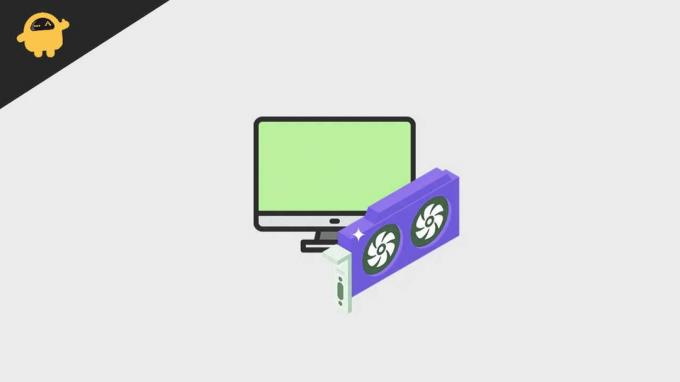
Puslapio turinys
-
Pataisymas: RTX 3070, 3060 ir 3050 ekrano prievadas neveikia
- 1 būdas: patikrinkite jungtis
- 2 būdas: atjunkite monitorių
- 3 būdas: iš naujo paleiskite „Windows“.
- 4 būdas: įsigykite naujausią ekrano prievado kabelio versiją
- 5 būdas: išbandykite kitą monitorių
- 6 būdas: atnaujinkite RTX grafikos tvarkykles
- 7 būdas: naudokite VGA arba HDMI prievadą
- 8 būdas: patikrinkite V-Bios naujinimą
- 9 būdas: susisiekite su klientų aptarnavimo tarnyba
- Išvada
Pataisymas: RTX 3070, 3060 ir 3050 ekrano prievadas neveikia
Buvo daugybė atvejų, kai žmonės bando naudoti ekrano prievadą, kad prisijungtų prie monitorių, kad galėtų mėgautis gražia vaizdine grafika.
„DisplayPort“ neveikia visiškai naujame RTX 3070 iš buildapc
Skelbimai
Žemiau pateiktas vadovas turėtų padėti pašalinti triktis ir galbūt išspręsti problemą be jokios išorinės pagalbos. Atkreipkite dėmesį, kad šis vadovas taip pat tinka Ti modeliams, įskaitant RTX 3070 Ti, 3060 Ti ir 3050 Ti.
1 būdas: patikrinkite jungtis
Kartais problema yra tik vietinė ir ją galima išspręsti patikrinus visas laidines jungtis. Kadangi ekrano prievadai turi keletą mažų kaiščių jungčių, svarbu patikrinti, ar ekrano prievado kabelis tinkamai prijungtas prie monitoriaus. Jei ne, tuomet turėtumėte jėga įstumti kabelį į jungtį ir patikrinti, ar jis veikia.
Skelbimai
Stebėtinai daug vartotojų išsprendė problemą tokiu būdu. Taigi geriau išbandyti šį metodą prieš pradedant sudėtingesnius trikčių šalinimo metodus.
2 būdas: atjunkite monitorių
Daugelyje internetinių forumų, įskaitant „Nvidia“ ir „Reddit“, radome daug komentarų apie tai, kaip problemą galima išspręsti atjungus monitorių. Problema gali būti tik įvairių gamintojų, įskaitant AOC, Samsung ir Lenovo monitorius. Tačiau geriau patikrinti ištraukdami monitorių iš sieninio lizdo ir vėl įkišdami atgal.
Skelbimai

Jei monitoriaus atjungimas neveikia, taip pat turėtumėte pabandyti atjungti kompiuterį nuo sieninio lizdo.
Jei šiuo metodu problema išspręsta, tai reiškia, kad sieniniame lizde yra kokių nors problemų, todėl ją turite patikrinti vietiniame elektrike.
3 būdas: iš naujo paleiskite „Windows“.
Jei aukščiau pateiktas metodas jums nelabai padeda, problema gali būti susijusi tik su programine įranga, o geriausia – pačia „Windows“. Galite pabandyti iš naujo paleisti kompiuterį ir pamatyti, ar tai padeda.
Skelbimas
Buvo daug atvejų, kai problema tiesiog išnyksta, kai iš naujo paleidžiame „Windows“, o ne išjungiame ir vėl įjungiame.
4 būdas: įsigykite naujausią ekrano prievado kabelio versiją
Vaizdo prievado kabeliai yra labai subtilūs ir gali lengvai nutrūkti, kai bandote pakeisti arba konfigūruoti DP sąranką. Geriau patikrinti, ar nėra fizinių nusidėvėjimo požymių. Be to, rekomenduojame įsigyti geros kokybės DP1.2 arba DP1.4 kabelį iš „Amazon“, atsižvelgiant į jūsų įrenginio suderinamumą.
Pastaba: Patikrinkite ekrano prievado versiją. Negalite prijungti DP1.4 išvesties prie DP1.2 kabelio įvesties. Tačiau įmanoma ir atvirkščiai.
Daugelis vartotojų bando prijungti naujausią DP1.4 laidą su 5 metų senumo monitoriais, kurie palaiko tik DP1.2 ryšius. Patikrinkite, ar jūsų monitorius palaiko tokią jungtį, kitu atveju naudokite tik DP.12 kabelį.
5 būdas: išbandykite kitą monitorių
Gali būti, kad ką tik prijungtas kompiuteris yra mažos skiriamosios gebos arba turi tam tikrą aparatūros gedimą. Galite pabandyti kurį laiką atjungti monitorių ir vėl jį įjungti, arba galite naudoti kitą monitorių, kad patikrintumėte, ar tai veikia.
6 būdas: atnaujinkite RTX grafikos tvarkykles
Nors „Windows 11“ yra visiškai pajėgi automatiškai aptikti ir atsisiųsti reikiamas tvarkykles jūsų RTX 3070, 3060 ir 3050 GPU, tačiau bus geriau, jei atsisiųsite jas rankiniu būdu ir įdiegsite. Tvarkyklių atsisiuntimo ir įdiegimo procesas yra paprastas taip:
- Eikite į oficialią NVIDIA svetainę ir atsisiųskite tvarkykles iš čia.
- Atsisiuntę tvarkykles, atidarykite diegimo vedlį.
- Vykdykite ekrane pateikiamas instrukcijas, kad įdiegtumėte tinkamas tvarkykles.
7 būdas: naudokite VGA arba HDMI prievadą
Jei aukščiau pateiktas metodas nepadeda ir jums reikia skubiai naudoti monitorių, taip pat galite naudoti VGA ir HDMI 2.1 prievadą, nes jie iš esmės veikia taip pat, kaip ir ekrano prievadas. Daugumoje šiuolaikinių kompiuterių monitorių yra HDMI ir VGA prievadai, todėl su jais galite lengvai prijungti GPU + CPU.
8 būdas: patikrinkite V-Bios naujinimą
Jei nė vienas iš aukščiau pateiktų metodų jums netinka, gali būti, kad BIOS, kurioje veikia jūsų kompiuteris, yra labai pasenusi ir nepalaiko RTX 3070, 3060 ir 3050 GPU aparatinės įrangos. Tačiau nereikia jaudintis, nes taip pat galite atnaujinti kompiuterio BIOS, kad įsitikintumėte, jog viskas veikia gerai.
BIOS veikia jūsų kompiuteryje. Jei netinkamai atnaujinsite, kompiuteris neveiks. BIOS atnaujinimo procesas kiekviename kompiuteryje yra skirtingas, todėl prireikus kreipkitės pagalbos iš profesionalų.
9 būdas: susisiekite su klientų aptarnavimo tarnyba
Vaizdo plokštės ekrano prievadas gali būti pažeistas ir tai yra problemos priežastis. Jei neseniai įsigijote prekę, galite susisiekti su klientų aptarnavimo tarnyba ir paprašyti pakeisti, kuri išspręs problemą.
Išvada
Tai veda prie šio vadovo pabaigos, kaip išspręsti neveikiančius RTX 3070, 3060 ir 3050 ekrano prievadus. Atminkite, kad jūsų naudojamas ekrano prievadas turi būti geros kokybės ir be fizinių pažeidimų. Ir jei niekas neveikia, turėtumėte susisiekti su klientų aptarnavimo tarnyba dėl bet kokių aparatinės įrangos problemų, susijusių su grafikos bloku.



![Geriausio pasirinktinio ROM, skirto „Xiaomi Mi 11 Ultra“, sąrašas [atnaujinta]](/f/476dd7fd4e58aa687748ce1bb84206a4.jpg?width=288&height=384)